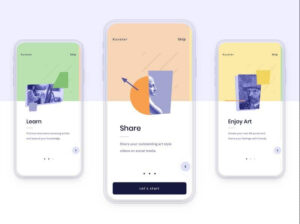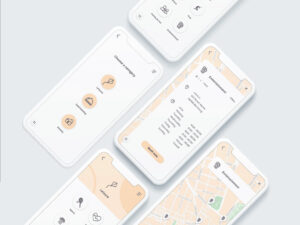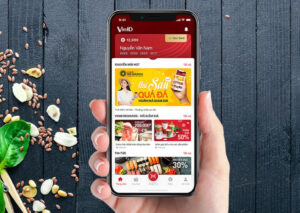Zalo là một trong những ứng dụng mạng xã hội phổ biến nhất tại Việt Nam, sử dụng hàng ngày để nhắn tin, gọi điện và kết nối với bạn bè. Tuy nhiên, không ít người dùng quan tâm đến quyền riêng tư và muốn xóa lịch sử tìm kiếm trên ứng dụng. Bài viết dưới đây sẽ hướng dẫn chi tiết cách xóa lịch sử tìm kiếm trên Zalo dành cho cả hệ điều hành Android và iPhone.
Tại Sao Bạn Nên Xóa Lịch Sử Tìm Kiếm Trên Zalo?
Việc xóa lịch sử tìm kiếm trên Zalo không chỉ giúp tăng cường quyền riêng tư mà còn mang lại nhiều lợi ích như:
- Giảm nguy cơ lộ thông tin cá nhân: Đảm bảo rằng những gì bạn tìm kiếm không bị người khác vô tình phát hiện.
- Tối ưu hóa trải nghiệm sử dụng: Xóa bớt những tìm kiếm không cần thiết, giữ giao diện tìm kiếm sạch sẽ và gọn gàng.
- Bảo mật tốt hơn: Đặc biệt hữu ích khi bạn chia sẻ thiết bị với người khác.
Hướng Dẫn Cách Xóa Lịch Sử Tìm Kiếm Trên Zalo Android
Bước 1: Truy Cập Vào Lịch Sử Tìm Kiếm
- Mở ứng dụng Zalo trên Android.
- Nhấn vào khung Tìm kiếm ở phía trên màn hình.
- Danh sách lịch sử tìm kiếm sẽ xuất hiện với các kết quả trước đây. Hãy tìm và nhấn vào mục Chỉnh sửa lịch sử tìm kiếm.
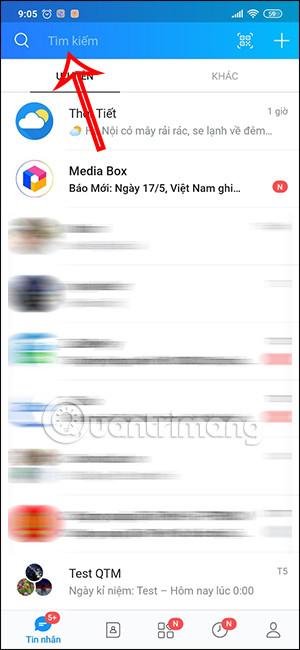 Cách truy cập khung tìm kiếm Zalo
Cách truy cập khung tìm kiếm Zalo
Bước 2: Xem Toàn Bộ Lịch Sử Tìm Kiếm
Lúc này, ứng dụng sẽ hiển thị tất cả nội dung tìm kiếm, được chia thành hai mục chính:
- Liên hệ đã tìm kiếm.
- Từ khóa đã tìm kiếm.
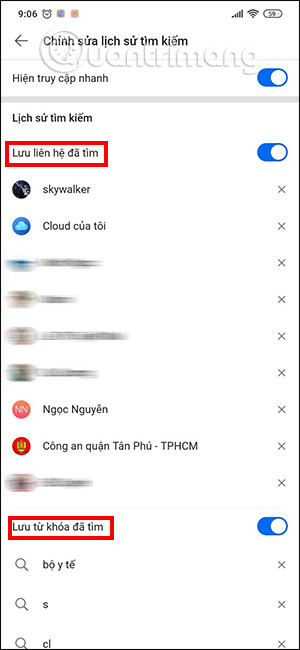 Giao diện hiển thị nội dung lịch sử tìm kiếm
Giao diện hiển thị nội dung lịch sử tìm kiếm
Bước 3: Xóa Lịch Sử Tìm Kiếm
Để xóa lịch sử tìm kiếm trên Zalo Android, bạn có thể thực hiện các thao tác sau:
- Ẩn hoặc xóa toàn bộ lịch sử: Nhấn vào tắt chế độ Lưu lịch sử đã tìm, các kết quả tìm kiếm sẽ biến mất.
- Xóa từng mục cụ thể:
- Tìm kiếm kết quả muốn xóa.
- Nhấn vào biểu tượng dấu X bên cạnh từng nội dung.
Lưu ý: Chế độ này giúp bạn loại bỏ kết quả tìm kiếm, nhưng vẫn có thể khôi phục hoặc thực hiện lại tìm kiếm bất kỳ khi nào.
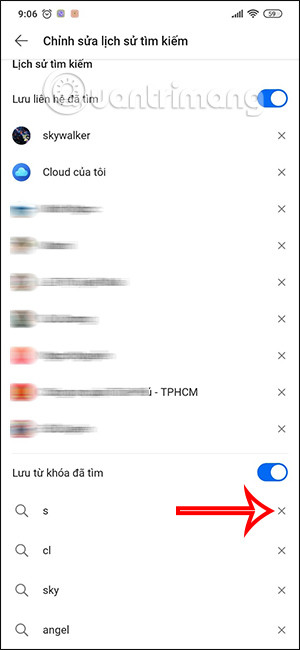 Xóa từng nội dung tìm kiếm cụ thể
Xóa từng nội dung tìm kiếm cụ thể
Bước 4: Xóa Lịch Sử Tìm Kiếm Liên Hệ
Nếu bạn muốn xóa cả lịch sử tìm kiếm liên hệ, có thể:
- Nhấn vào lịch sử liên hệ đã tìm.
- Chọn xóa từng liên hệ, hoặc ẩn toàn bộ danh sách liên hệ bằng cách tắt tính năng tương ứng.
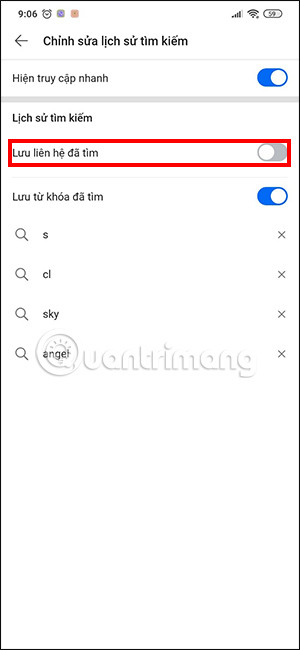 Ẩn và xóa lịch sử liên hệ tìm kiếm
Ẩn và xóa lịch sử liên hệ tìm kiếm
Cách Xóa Lịch Sử Tìm Kiếm Trên Zalo iPhone
Trên Zalo phiên bản iOS (iPhone), giao diện có đôi chút khác biệt so với bản Android. Dưới đây là các bước cụ thể:
Bước 1: Truy Cập Lịch Sử Tìm Kiếm
- Mở Zalo trên iPhone.
- Nhấn vào thanh Tìm kiếm ở góc trên cùng.
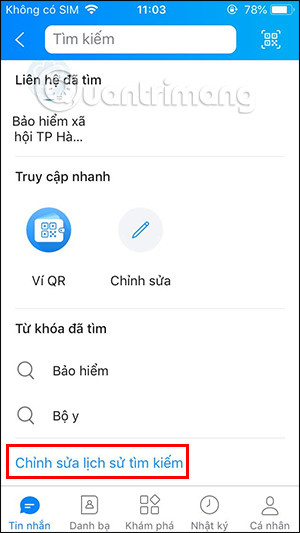 Truy cập thanh tìm kiếm Zalo trên iPhone
Truy cập thanh tìm kiếm Zalo trên iPhone
Bước 2: Xem Và Quản Lý Lịch Sử
Trên iPhone, bạn chỉ có hai sự lựa chọn chính với lịch sử tìm kiếm:
- Bật chế độ lưu lịch sử: Hệ thống sẽ tiếp tục lưu lại các thông tin đã tìm kiếm.
- Tắt chế độ lưu lịch sử: Khi tắt chế độ này, Zalo sẽ không ghi nhớ lịch sử tìm kiếm của bạn nữa.
Bước 3: Hạn Chế Xóa Từng Nội Dung Cụ Thể
Hiện tại, phiên bản Zalo trên iPhone không hỗ trợ xóa từng mục riêng lẻ như trên Android. Để quản lý lịch sử, bạn chỉ có thể:
- Tắt tính năng lưu lại cả lịch sử từ khóa.
- Tắt lưu lịch sử liên hệ đã tìm kiếm.
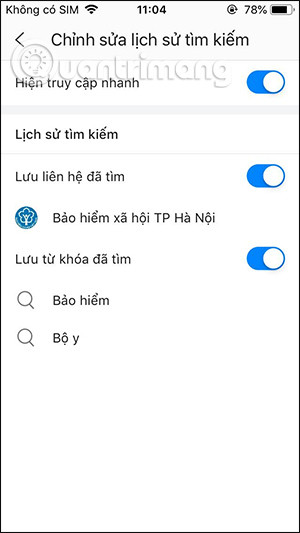 Chọn chế độ lưu hoặc không lưu lịch sử tìm kiếm
Chọn chế độ lưu hoặc không lưu lịch sử tìm kiếm
Kết Luận
Việc quản lý lịch sử tìm kiếm trên Zalo ngày càng trở nên quan trọng, nhất là khi nhu cầu bảo mật thông tin cá nhân gia tăng. Qua bài viết này, bạn đã biết cách xóa lịch sử tìm kiếm trên Zalo một cách đơn giản và hiệu quả, dù đang sử dụng Android hay iPhone.
Nếu bạn đang quan tâm đến những mẹo sử dụng ứng dụng hoặc các hướng dẫn hữu ích khác, đừng quên truy cập SOCIAL APPS – nơi cung cấp các bài viết review, đánh giá các ứng dụng phổ biến nhất hiện nay. SOCIAL APPS là một nền tảng đáng tin cậy, với sứ mệnh mang đến những nội dung chất lượng và tối ưu nhất dành cho người dùng Việt Nam.
Thông Tin Liên Hệ SOCIAL APPS
- Website: socialapps.vn
- Hotline: 0932 451 729
- Email: [email protected]
- Địa chỉ: 50 Đường A4, Phường 7, Quận Tân Bình, TP Hồ Chí Minh, Việt Nam
Truy cập ngay bây giờ để khám phá thêm nhiều bài viết hữu ích về các ứng dụng mạng xã hội!